大家知道Word2010有个文档部件的功能吗,据说它的作用是能将图片或者页眉页脚格式固定下来,存到文档部件里面,随时使用。下面小编就教你Word2010中添加文档部件的方法。
Word2010中添加文档部件的方法:
①打开Word2010,选中图片,单击插入--文档部件--自动图文集。点击下面的将所选内容保存到自动图文集。
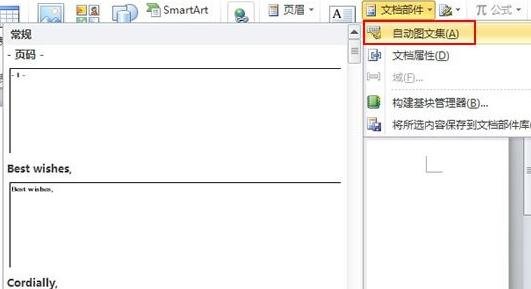
②设置名称、库、类别等等。
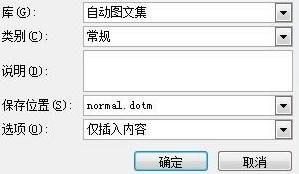
③确定之后,在文档部件里面可以清清楚楚的看到logo了。
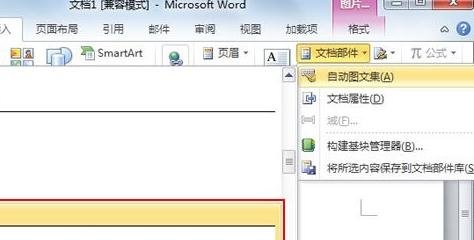
④单击左键就能立即插入logo,点击右键可以进一步设置。
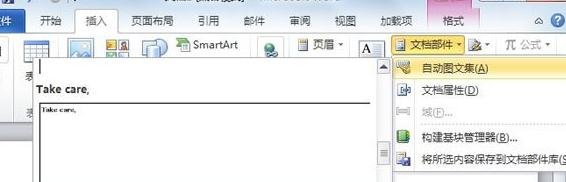
以上就是如何在Word2010中添加文档部件的全部内容了,大家都学会了吗?
 天极下载
天极下载






























































